Sadržaj:
Podrazumevano, praktično na svim mobilnim uređajima sa Android operativnim sistemom, satovi su već postavljeni na zaključanom ekranu i nema potrebe da ih dodajete, a nema mogućnosti da ih uklonite ili promenite, osim kod nekih prilagođenih ROM-ova. Međutim, razmotrićemo nekoliko alternativnih opcija za personalizaciju zaključanog ekrana.
Način 1: Funkcija Always On Display
Funkcija Always On Display, koja omogućava prikazivanje određenih informacija na ekranu (na primer, satova, informacija o muzici ili obaveštenjima) dok je telefon u režimu spavanja, dostupna je na svim modernim pametnim telefonima sa OLED/AMOLED ekranima. Obično, dodatne informacije se pojavljuju na ekranu nakon jednog dodira, međutim, treba imati na umu da je funkcija energetski zahtevna, a nivo potrošnje zavisi kako od samog pametnog telefona, tako i od parametara rada funkcije.
Obično, podešavanje Always On Display vrši se u sistemskim "Podešavanjima", kroz odeljak sa opcijama personalizacije interfejsa, ali funkcija može biti smeštena i na drugom mestu. Da biste ubrzali pretragu, iskoristite traku za pretragu u "Podešavanjima", upisivanjem upita "Always On Display" ili "Uvek uključen ekran".
- Pokrenite standardna "Podešavanja" i idite na odeljak "Pozadine i stil".
- Izaberite pločicu "Uvek uključen ekran", nakon čega će biti dostupno uređivanje parametara funkcije. Ovde možete izabrati sliku ili stil sata, ali prvo ne zaboravite da aktivirate funkciju pomoću prekidača na vrhu.
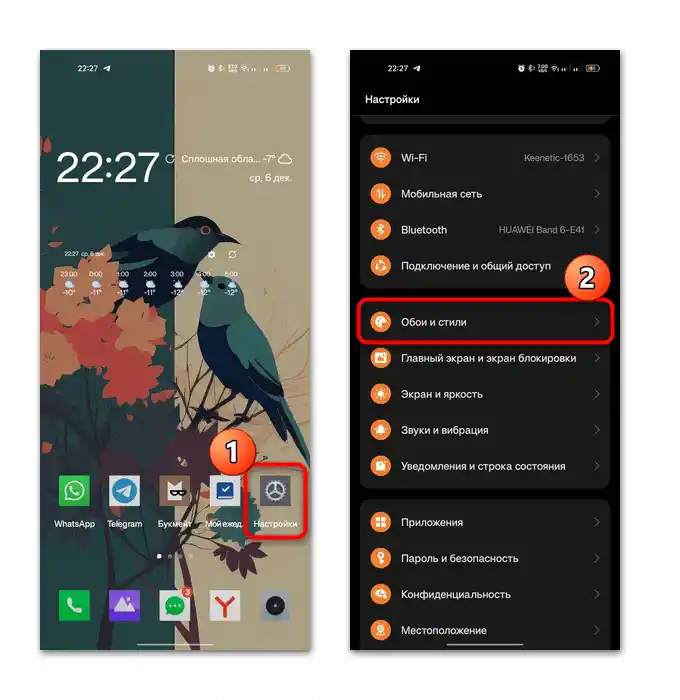
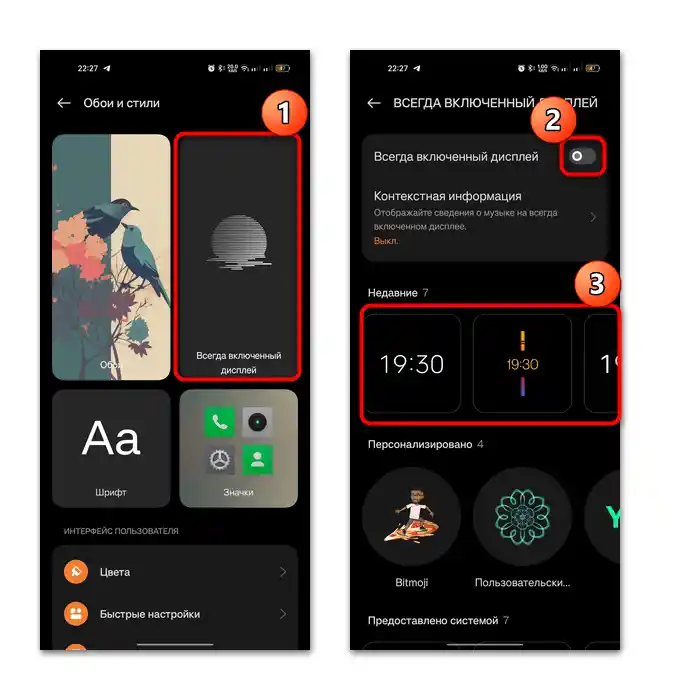
U zavisnosti od interfejsa, predviđen je različit izbor raznih stilova, uključujući dizajn digitalnih i analognih satova. Postoje brendirane teme, a druge opcije se mogu preuzeti dodatno.Pored toga, korisnik može ručno prilagoditi boje i pozadinu.
Način 2: Postavljanje pozadine
Neki modeli pametnih telefona (pretežno Google Pixel sa verzijom Android 9.0 i novijim) omogućavaju postavljanje pozadine na ekranu uređaja koja će se prikazivati dok je uređaj na punjenju.
- Kroz sistemske "Podešavanja" takođe idite na odeljak "Ekran", zatim izaberite stavku "Pozadina".
- Prikazaće se dostupne opcije pozadine – izaberite "Satove", zatim dodirnite ikonu u obliku zupčanika da biste promenili stil satova i prilagodili osvetljenost ekrana.
Takođe možete izabrati kada će se pozadina pokretati: tokom punjenja, na dok stanici ili u bilo kojem od ovih slučajeva. U prozoru za podešavanje pozadine izaberite stavku "Kada pokretati" (ako je nema, dodirnite tri tačke, zatim kliknite na nju). Zatim ostaje da odaberete jednu od opcija.
Način 3: Promena položaja satova
U drugim modelima Android uređaja postoji mogućnost promene stila satova na ekranu zaključavanja, a to jest njihovo prikazivanje horizontalno ili vertikalno. Razmotrićemo algoritam radnji na primeru Android 13:
- Prvo otvorite "Podešavanja", zatim izaberite odeljak "Glavni ekran i ekran zaključavanja".
- Pomaknite se kroz listu opcija do bloka "Ekran zaključavanja" i pronađite stavku "Stil satova", nakon čega ostaje da označite željenu opciju.
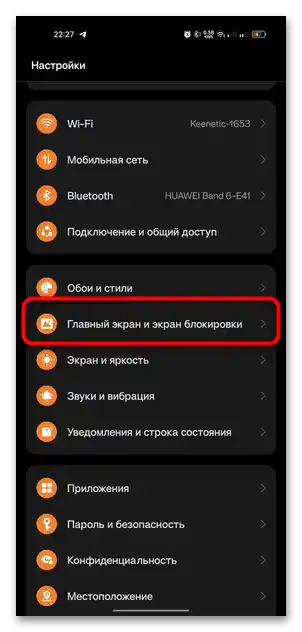
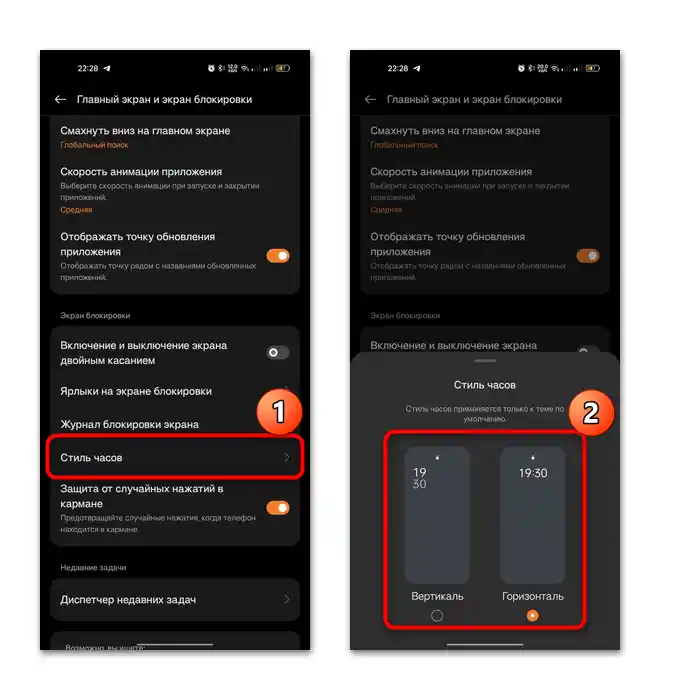
Time su dodatne postavke satova na ekranu zaključavanja ograničene, ali u slučaju prilagođene verzije softvera opcija može biti mnogo – mi smo razmotrili primere podešavanja parametara u zvaničnim verzijama operativnog sistema.